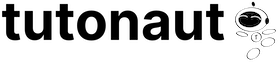Digitale Post-it-Derivate gibt es reichlich, auch als Open-Source-Software. Was mir aber meist nicht gefällt ist, dass alle Notizen vom Hauptprogramm abhängig sind. Und auch die vielen Optionen will ich nicht, nur simple unabhängige Einweg-Klebezettelchen in klassischem Gelb, so aus Prinzip. Und am liebsten würde ich sie aus Notepad++ heraus generieren. Dann ist es nämlich schön einfach, Teile bestehender Dokumente auf die Notizen zu bringen, zum Beispiel Code-Schnipsel. Und seltsamerweise gab es dieses Tool so nicht …Weiterlesen »
notepad
-
Bastelstart 2023: Klebezettel für Notepad++
-
Die 5 besten kostenlosen Texteditoren für Windows
Für Skripte, Konfigurationsdateien, Programmcode, HTML-Dateien und dergleichen ist ein Texteditor von Nöten – mit Betonung auf Text! Microsoft Word oder LibreOffice Writer haben ihre Berechtigung für Dinge wie Diplomarbeiten und sonstige gelayoutete Werke, bei denen die Formatierung ebenbürtig zum Text ist. Aber für reine Texte sind sie zu klobig und einfach falsch. Nur, Notepad ist ja nun auch nicht die letzte Antwort …Weiterlesen »
-
Notepad++: Vim-Style-Navigation einrichten
Wenn man in Texten navigiert, dann in grafischen Editoren wie Notepad++ meist mit den Pfeiltasten und gegebenenfalls noch STRG+LINKS/RECHTS zum Überspringen ganzer Wörter sowie POS1 und ENDE. Aber dieser dauernde Wechsel der Handposition ist schon lästig – ausgerechnet Vim kann das besser. Nun, bei Vim wird mit hjkl navigiert, was ich schon immer bescheuert fand, liegen die blöden Finger doch auf jklö … Mittels ALT- und CAPSLOCK-Taste sowie hjklöä und ein paar Zeilen Autohotkey-Code gibt es eine feine Navigation für die rechte Hand.Weiterlesen »
-
Notepad++: HTML-Hyperlinks aus Auswahl erstellen – jetzt einfach
Vor einiger Zeit hatte ich mal eine Lösung für das Problem gebastelt: Man konnte ein Wort markieren und dann über ein Popup eine URL eingeben – und daraus wurde dann ein HTML-Link gebaut. Das Ganze war recht kompliziert, sollte aber unbedingt per GUI laufen und war nach Boris‘ Wünschen designt. Hier wird es etwas einfacher: URL und Linktext markieren, Tastenkürzel verwenden und schon landet die HTML-Notation in der Zwischenablage. Nichts für jeden, aber für mich ;) Und natürlich anpassbar.Weiterlesen »
-
Notepad++: Stack-Overflow-Suche einbauen
Notepad++ bietet von Haus aus Google- und Wikipedia-Suche – aber landet Ihr nicht eh ständig bei Stack Overflow? Dann könnt Ihr auch direkt dort nach markiertem Text suchen. Und wie sich das für einen Open-Source-Editor gehört, geht das mit einem simplen Eintrag in einer Textdatei.Weiterlesen »
-
Notepad++ mit AsciiDoc: Highlighting und Preview
Die Auszeichnungssprache AsciiDoc steht ein wenig im Schatten von Markdown und will sich vielleicht deshalb nicht ganz so fix und nahtlos in Notepad++ einfügen lassen – aber es geht. Ihr braucht dafür ein Plugin für Notepad++ und eines für Chrome (oder sonst einen Browser).Weiterlesen »
-
Meine 10 wichtigsten Arbeitswerkzeuge für Windows und Linux
Im Laufe der Zeit sind einige Tausend Programme über meinen Desktop gewandert, und haben sich meist wieder verabschiedet. Einige Dutzend halten sich schon seit vielen Jahren, werden aber nur selten gebraucht, beispielsweise Videobearbeitung oder Grafikkarten-Tools. Wieder andere laufen ständig, fallen aber nicht wirklich unter Arbeit, etwa das wunderbare Virtual Pool 4. Wenn ich mich für zehn wirklich wichtige Tools entscheiden müsste, diese wären es:Weiterlesen »
-
Feature Picking: Nieder mit den Trailing Spaces mit Notepad++ (S01E10)
Ans Ende von Zeilen gehören keine Leerzeichen! Doch diese elenden menschlichen Finger schaffen es doch immer wieder, den niederträchtigen Spaces Raum zu verschaffen. Manchmal sind es auch die bösen Autovervollständigungen. Kaum das letzte Wort der Zeile getippt, kommt von irgendwo ein Leerzeichen her, bevor endlich der Umbruch folgt … Mit Notepad++ muss sich darüber niemand groß den Kopf zerbrechen.Weiterlesen »
-
Fenster per Shortcut arrangieren und skalieren
Will man unter Windows zwei Fenster nebeneinander auf je einer Hälfte anzeigen, geht das mittlerweile per Win+Pfeil-Links/-Rechts. Und die Fenster müssen auch noch nacheinander angewählt werden – wie lästig … Zumal: Meist sind es doch eh immer dieselben Fenster, oder? Hier sind es fast immer Firefox und Notepad++ – um etwa Zahlen aus dem Browser abzuschreiben. Die 1-Klick-Lösung: Win+M Weiterlesen »
-
20 Windows-Helfer, die jeder kennen muss
Windows mag sich von Version zu Version ändern, aber eines bleibt: Viele Alltagsaufgaben bekommt Windows einfach nicht hin – vom Auffinden von doppelten Dateien über das Formatieren von SD-Karten bis hin zum „Freischalten“ von defekten USB-Ports. Und für all diese klassischen Windows-Aussetzter gibt es ebenso klassische Helferlein, die Microsofts Schwächen ausbügeln – natürlich kostenlos. Weiterlesen »
-
Wikileaks Vault 7 – 7 Links für den Einstieg
Wikileaks hat mit dem Vault-7-Projekt allerlei CIA-Dokumente veröffentlicht – mit sehr konkreten Infos zu Technik und Tools. Und darunter finden sich nicht nur schwer verständliche Technikdetails für ITler, sondern auch Verständliches und „Amüsantes“ für Jedermann: „List of ideas for fun and interesting ways to kill/crash a process (WreckingCrew)“ wäre so ein Beispiel. Oder wie wäre es mit einer Anleitung, bei der Win-8-Installation die Eingabe des Aktivierungs-Keys zu überspringen? Wir helfen mit ein paar Einstiegspunkten.Weiterlesen »
-
35 Artikel die seltsamerweise keiner liest
Dass sich viele Leute für unsere Artikel zum Darknet interessieren oder zu iOS-Problemen oder NAS-Backups – verständlich. Dass sich hingegen kein Schwein für Vollbild-Text-Editoren, die Steuererklärung mit Elster oder die Diktierfunktion vom Mac interessiert – OK, auch nachvollziehbar. Aber das ultimative Upgrade für die Windows-Zwischenablage? Oder Anti-Anruf-Spam für’s iPhone? Kostenlose 3D-Raumplanung? Oder exklusive Linux-Frickeleien? Das könnt Ihr eigentlich nur übersehen haben ;)Weiterlesen »
-
Notepad++ mit vorgegebenen Dateien starten
Wer viel mit Texten arbeitet, wird sich über ein Notepad++-Feature freuen: Alle zuletzt geöffneten Dateien werden beim Start mit geöffnet – Sessions, wie Ihr sie von Browsern kennt. Solche Sessions lassen sich auch manuell speichern und laden – praktisch, wenn Ihr etwa in mehreren Projekten mit jeweils mehreren Dateien arbeitet. Ihr könnt Notepad++ aber auch direkt mit dem gewünschten Datei-Pool starten – das spart ein paar Klicks.Weiterlesen »
-
Anleitung: Programme mit Optionen starten
Unter Windows startet Ihr Programme normalerweise immer gleich: Doppelklick auf die EXE-Datei. Dabei verschenkt Ihr aber allerhand Potenzial, denn etliche Tools können mit Optionen über Command Line Switches geöffnet werden, beispielsweise in mini-/maximierten Fenstern, mit vorausgeladenen Dokumenten, mit Voreinstellungen für Mails und so weiter. In einer kleinen Serie zeigen wir Euch zunächst, wie das geht und anschließend ein paar überzeugende Anwendungsbeispiele – die fast schon kleine Skripte sind, nur einfacher.Weiterlesen »
-
Tipp: Änderungen einer Datei live in Notepad++ anzeigen – aka tail -f
Dass Notepad++ der weltbeste Texteditor ist, dürfte bekannt sein – auch wir haben schon den einen und anderen Artikel dazu verfasst. In der aktuellen Version 6.9.2 gibt es ein tolles neues Feature: Monitoring. Öffnet einfach eine Datei und schaltet das Monitoring-Feature über das Augen-Symbol oder Ansicht/Monitoring ein. Ihr seht dann jede Veränderung der Datei umgehend live in Notepad++. Das ist nützlich, um Log-Dateien zu beobachten oder auch Texte, die Ihr gemeinsam mit anderen bearbeitet. Für Linuxer: Es handelt sich also um das altbekannte „tail -f“.Weiterlesen »
-
Unterschiede zwischen zwei Texten und Plagiate finden
Häufig ist es nötig oder praktisch, Unterschiede und Gemeinsamkeiten von zwei Texten anzeigen zu lassen. Beispielsweise, um zwei Konfigurationen zu vergleichen, wiederverwendete Textblöcke zu finden, Korrekturen deutlich zu machen oder Änderungen seit der letzten Version nachzuvollziehen. Ganz einfach geht das mit dem wunderbaren Notepad++: Öffnet einfach die beiden Dateien und startet den Vergleich über Alt+D oder Erweiterungen/Compare. Ihr seht dann rechts einen Navigationsbereich: Blau zeigt Bereiche, die identisch sind, weiße und gelben Streifen zeigen Unterschiede, von denen es drei Versionen gibt:Weiterlesen »
-
HTML-Hyperlinks aus Textauswahl in Notepad++ erstellen
Notepad++ kann so ziemlich alles, ein essenzielles Feature fehlt allerdings – Text markieren und verlinken, Standard bei jedem noch so simplen Webeditor. Schreibt man Online-Text offline mit Notepad++ – so entsteht just auch dieser Text – ist das wirklich ärgerlich. Oder wollt Ihr jedesmal den ganzen a-href-Tag tippen? Unsere hauseigene Lösung: UrlZen. Ursprünglich für Kollege Boris entwickelt, soll dieses Tool nun Euch helfen – der olle Verräter ist ja lieber auf Mac umgestiegen und ein Tool mit nur einem einzigen Nutzer ist doch etwas traurig …Weiterlesen »
-
Anleitung: SSH-Zugriff auf dem Kindle einrichten
Nachdem Ihr dem Kindle einen Jailbreak verpasst habt, solltet Ihr als nächstes für SSH-Zugang sorgen – erst dann steht der Kindle wirklich als Spielplatz zur Verfügung. Das Setup ist das alte: Windows 7 und Kindle 4 mit Version 4.1.1.1 (das ist der Kindle ohne Tastatur, ohne Touch) und eben gejailbreakt. Das Prinzip: Der Kindle verfügt über ein Tool (den Treiber usbnet), um Ethernet über USB (statt über LAN) zu nutzen und nach dessen Aktivierung, steht Euch der SSH-Zugang zur Verfügung – wahlweise über USB (was hier nicht klappt, scheinbar aber anderswo) oder über WLAN. Für den Zugriff benötigt Ihr das Open-Source-Programm Putty, das später zum Einsatz kommt. Und jetzt wieder Schritt für Schritt durch die Einrichtung:Weiterlesen »
-
Tipp: Suchen und Ersetzen über ganze Ordner nutzen
Suchen & Ersetzen in Textdateien ist praktisch, um beispielsweise Tippfehler zu korrigieren, Namen zu ändern oder Daten anzupassen. Mit Notepad++ könnt Ihr die Funktion auch über einen ganzen Ordner mit Dateien laufen lassen. Beispielsweise ist Tutonaut ein verdammt schwieriges Wort, und da hat sich doch der verständliche Schreibfehler „Tuhttohnauht“ in allerlei Textdateien geschlichen. Öffnet einfach mit Strg+H den Ersetzen-Dialog und wechselt zum „In Dateien suchen“-Reiter. Die Suchergebnisse werden unten im Hauptfenster angezeigt und das Ersetzen funktioniert wie eh und jeh. Aber nehmt die aufpoppende Warnmeldung ernst: Ersetzt Ihr zum Beispiel Tutonaut versehentlich durch ein Wort wie „und“, wird es elendig mühselig, die Texte wieder hinzubiegen! Weiterlesen »
-
Notepad unter Windows komplett ersetzen
Windows Standard-Editor Notepad ist einfach ein Haufen Mist! Erfreulicherweise lässt sich der lästige Quatsch komplett und nahtlos durch einen Texteditor ersetzen, der genauso schnell ist, aber deutlich mehr bietet als nur eine weiße Fläche zum betippen … . Notepad++ heißt das essenzielle Open-Source-Tool und es hat allerlei zu bieten.Weiterlesen »